Instalace
Chcete-li začít pracovat s aplikací Sparrow, jednoduše si stáhněte příslušný instalační soubor z naší stránky Stránka ke stažení. Pro vaši bezpečnost je důležité, abyste stažený soubor před instalací ověřili. Podrobný návod, jak ověřit stažený soubor, je uveden přímo na Stáhnout strana. Po ověření pokračujte v instalaci jako obvykle u jakéhokoli softwaru v operačním systému.
Vítejte na stránkách Sparrow Wallet
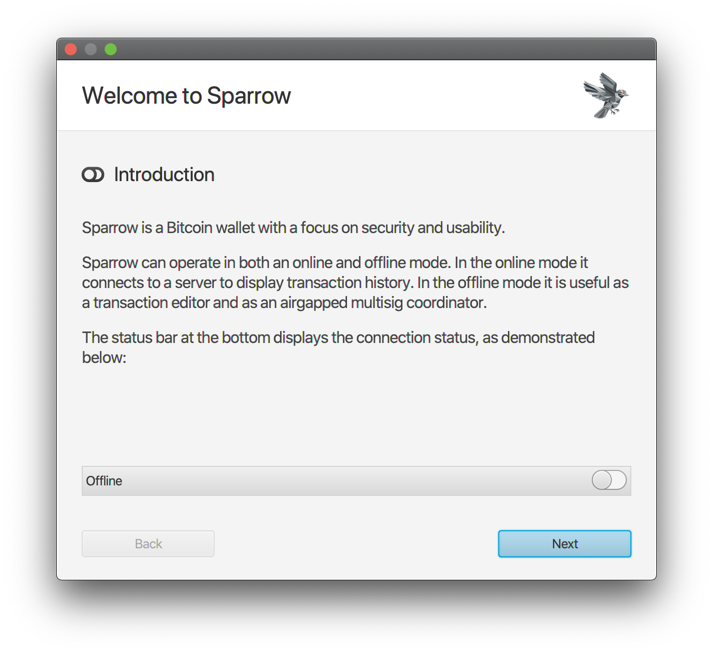
Při prvním spuštění peněženky Sparrow Bitcoin Wallet budete provedeni jednoduchým procesem nastavení. Tento průvodce vám pomůže připojit peněženku k síti Bitcoin a umožní vám spravovat vaše Bitcoiny.
Sparrow nabízí flexibilitu způsobu připojení:
 Veřejný server: To je nejjednodušší způsob, jak začít. Uvědomte si však, že použití veřejného serveru znamená sdílení informací o vašem veřejném klíči s provozovatelem serveru. Tato možnost se nedoporučuje pro správu velkého množství Bitcoinů.
Veřejný server: To je nejjednodušší způsob, jak začít. Uvědomte si však, že použití veřejného serveru znamená sdílení informací o vašem veřejném klíči s provozovatelem serveru. Tato možnost se nedoporučuje pro správu velkého množství Bitcoinů. Vlastní uzel jádra bitcoinu: Pro maximální zabezpečení a soukromí se můžete připojit přímo k vlastnímu uzlu Bitcoin Core.
Vlastní uzel jádra bitcoinu: Pro maximální zabezpečení a soukromí se můžete připojit přímo k vlastnímu uzlu Bitcoin Core. Soukromý server Electrum: To nabízí rovnováhu mezi pohodlím a soukromím. Můžete se připojit k důvěryhodnému serveru Electrum, který nabízí větší kontrolu než veřejná možnost.
Soukromý server Electrum: To nabízí rovnováhu mezi pohodlím a soukromím. Můžete se připojit k důvěryhodnému serveru Electrum, který nabízí větší kontrolu než veřejná možnost.
Tato příručka se zaměřuje na připojení k veřejnému serveru. Díky tomu si můžete rychle vyzkoušet funkce aplikace Sparrow. Později můžete vždy přepínat mezi způsoby připojení.
Sparrow vám také umožňuje pracovat offline. To znamená, že můžete ověřovat adresy, připravovat transakce a dokonce podepisovat zprávy bez připojení k internetu. Použijte přepínací tlačítko  na stavovém řádku pro přepínání mezi režimy online a offline. Barva tlačítka označuje aktuální typ připojení.
na stavovém řádku pro přepínání mezi režimy online a offline. Barva tlačítka označuje aktuální typ připojení.
Nastavení serveru Sparrow
Po dokončení průvodce úvodním nastavením budete vyzváni ke konfiguraci připojení k serveru peněženky Sparrow Bitcoin. Začněte kliknutím na tlačítko "Konfigurace serveru":
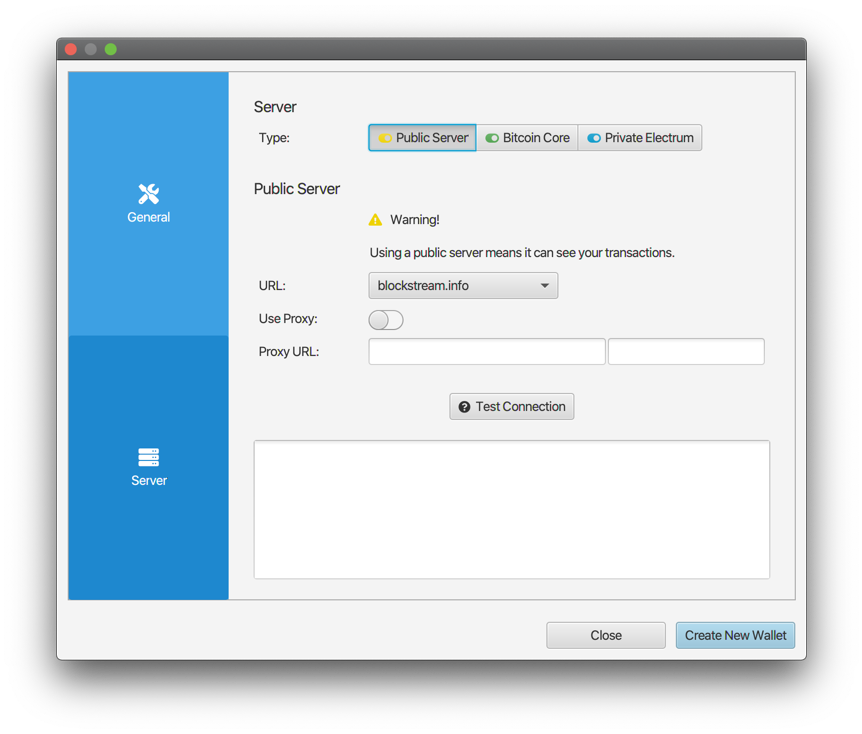
Ačkoli se Sparrow může pro větší pohodlí připojit k veřejným serverům, při nakládání s významnými finančními prostředky je nutné upřednostnit bezpečnost. Používání veřejného serveru vystavuje vaše transakce a potenciálně i vaši identitu širší síti.
Pro ukládání velkého množství bitcoinů se důrazně doporučuje připojit se k serveru, kterému plně důvěřujete. Může se jednat o server, který spravujete osobně, nebo o server provozovaný důvěryhodným poskytovatelem služeb.
Nezapomeňte: Vaše prostředky v bitcoinech jsou vždy v bezpečí vaší peněženky. Používání veřejného serveru však ohrožuje vaše soukromí. Podrobné pokyny k výběru správného přístupu k serveru najdete v Příručce osvědčených postupů.
Pokud jste server nenakonfigurovali, Sparrow automaticky vybere náhodný server pro počáteční použití. Toto nastavení nemusíte měnit, pokud nepreferujete konkrétní server.
Jakmile budete s výběrem serveru spokojeni, můžete přejít k vytvoření nové peněženky Sparrow kliknutím na tlačítko "Create New Wallet".
Vytvoření první peněženky
Dejte peněžence popisný název a klikněte na tlačítko "Nová peněženka".
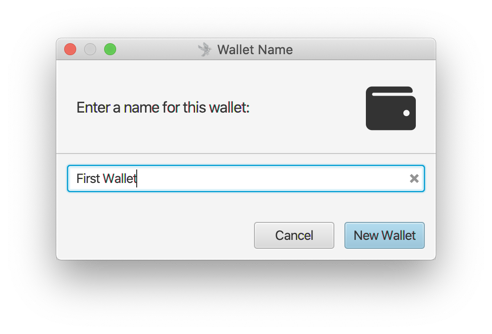
Chcete-li nakonfigurovat novou peněženku Sparrow, zobrazí se obrazovka Nastavení. Tato obrazovka vám umožní přizpůsobit několik zásadních aspektů vaší peněženky. Zde najdete následující položky:
| Nastavení | Popis | Dostupné hodnoty | Výchozí |
|---|---|---|---|
| Typ politiky | Určuje, jak jsou transakce autorizovány | Jeden podpis, více podpisů | Jediný podpis |
| Typ skriptu | Určuje typ skriptu Bitcoin používaného pro transakce. | Nativní Segwit (P2WPKH), vnořený Segwit (P2WSH) | Nativní Segwit (P2WPKH) |
| Klíčové obchody | Seznam veřejných a soukromých klíčů přidružených k vaší peněžence. | Různé v závislosti na klíčích | Záleží na konfiguraci klíče |
V této příručce budeme používat jediný podpis peněženku s výchozím Nativní Segwit (P2WPKH) typ skriptu. Nastavení můžete ponechat tak, jak jsou.
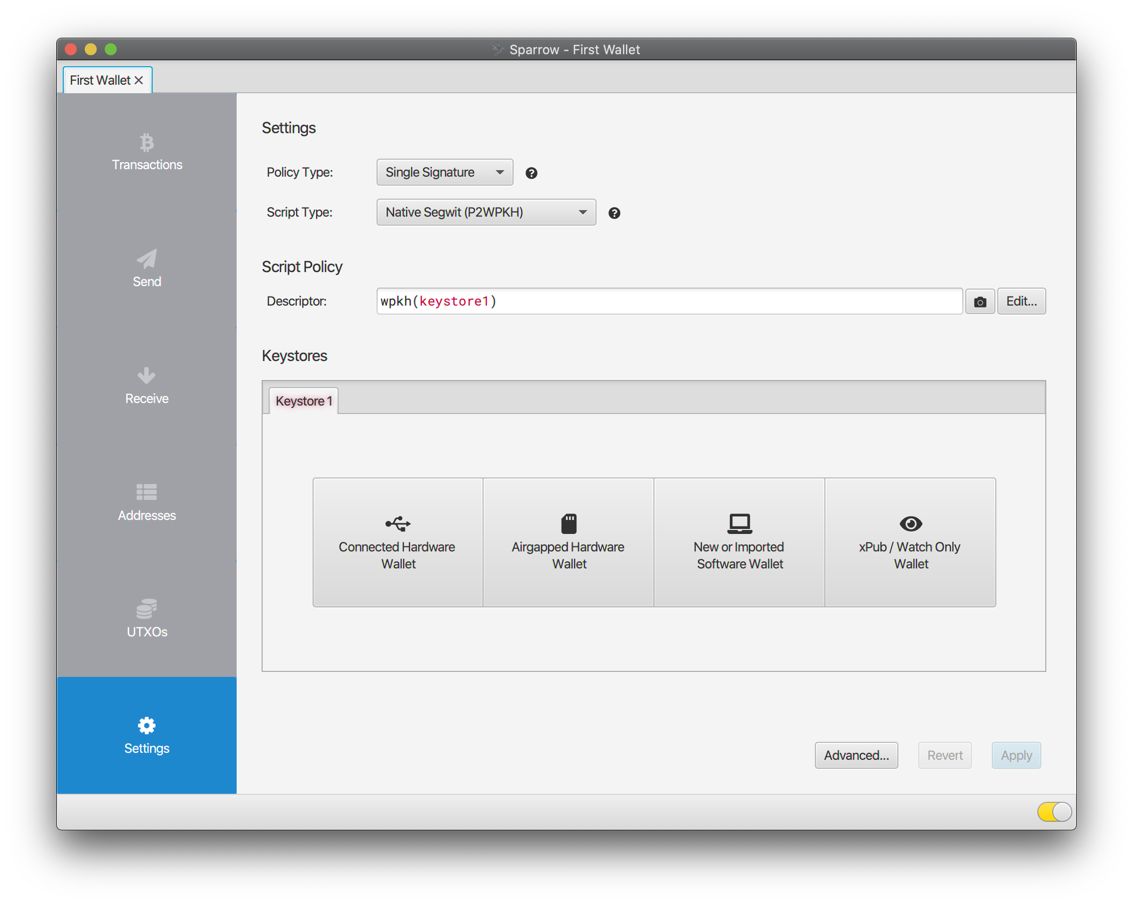
Sparrow nabízí čtyři typy úložišť klíčů, z nichž každý má své vlastní charakteristiky zabezpečení a pohodlí:
| Typ úložiště klíčů | Popis |
|---|---|
| Připojená hardwarová peněženka | Pro připojení fyzické hardwarové peněženky (Coldcard, Trezor atd.) k počítači přes USB. To poskytuje vysoké zabezpečení. |
| Airgapped Hardware Peněženka | Pro přidání hardwarové peněženky Coldcard nebo Cobo Vault bez připojení k počítači. To nabízí nejvyšší úroveň zabezpečení. |
| Nový nebo importovaný software Peněženka | Chcete-li vytvořit peněženku s privátními klíči uloženými přímo v aplikaci Sparrow nebo importovat existující peněženku (např. Electrum). Je to pohodlnější, ale méně bezpečné. |
| xPub / Pouze hodinky Peněženka | Vytvoření peněženky s xpub (rozšířeným veřejným klíčem), která vám umožní prohlížet transakce, ale ne je přímo utrácet. To slouží k monitorování. |
V tomto průvodci vytvoříme softwarovou peněženku. Vyberte možnost "Nová nebo importovaná softwarová peněženka".
Obrazovka úložiště klíčů:
Na obrazovce Úložiště klíčů jsou uvedeny tři typy úložišť klíčů z výše uvedené tabulky. U softwarových peněženek máte na výběr dvě možnosti:
- Mnemotechnická slova (BIP39): Tento široce používaný standard využívá sadu slov k vytvoření soukromého klíče nebo seedu.
- Dovoz elektra: Umožňuje importovat stávající peněženku Electrum.
V této příručce použijeme BIP39. Zvolte "Mnemonic Words (BIP39)" a kliknutím na šipku vedle "Enter 24 Words" otevřete rozbalovací nabídku. Zvolte minimální počet slov (12), abyste vytvořili seed frázi.
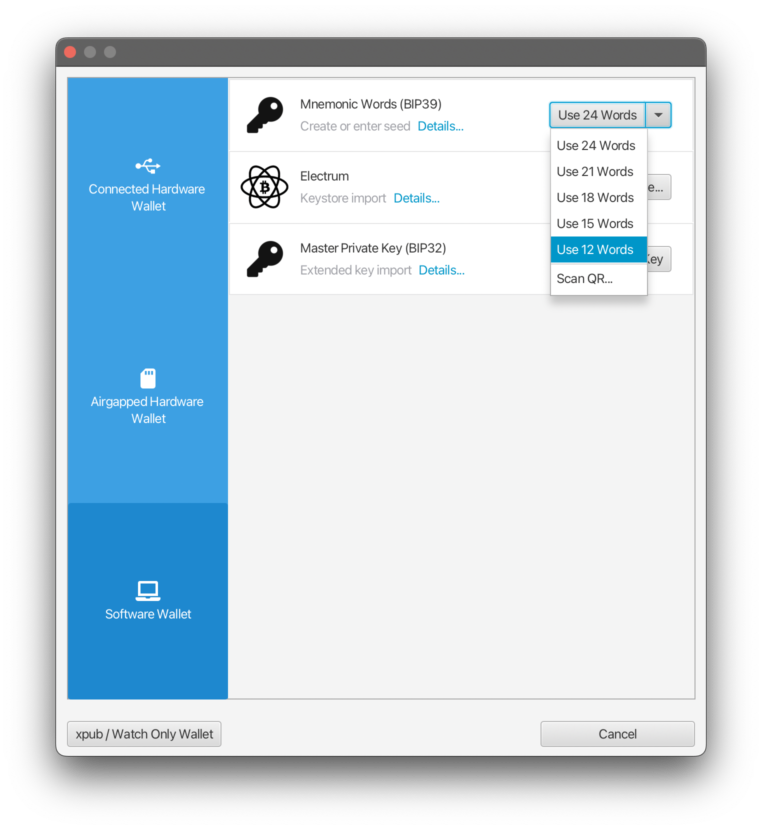
Kliknutím na "Zadejte 12 slov" zobrazí dvanáct prázdných textových polí. V těchto polích bude uložena vaše tajná úvodní fráze, která je klíčová pro přístup k peněžence. Chcete-li vygenerovat náhodnou sadu dvanácti slov, klikněte na "Generovat nové".
Důležité: Ujistěte se, že vygenerovaná slova jsou jedinečná a že se neshodují s předchozími výchozími frázemi, které jste případně použili. Za ochranu těchto slov jste zodpovědní vy, protože jsou jediným klíčem k vaší peněžence.
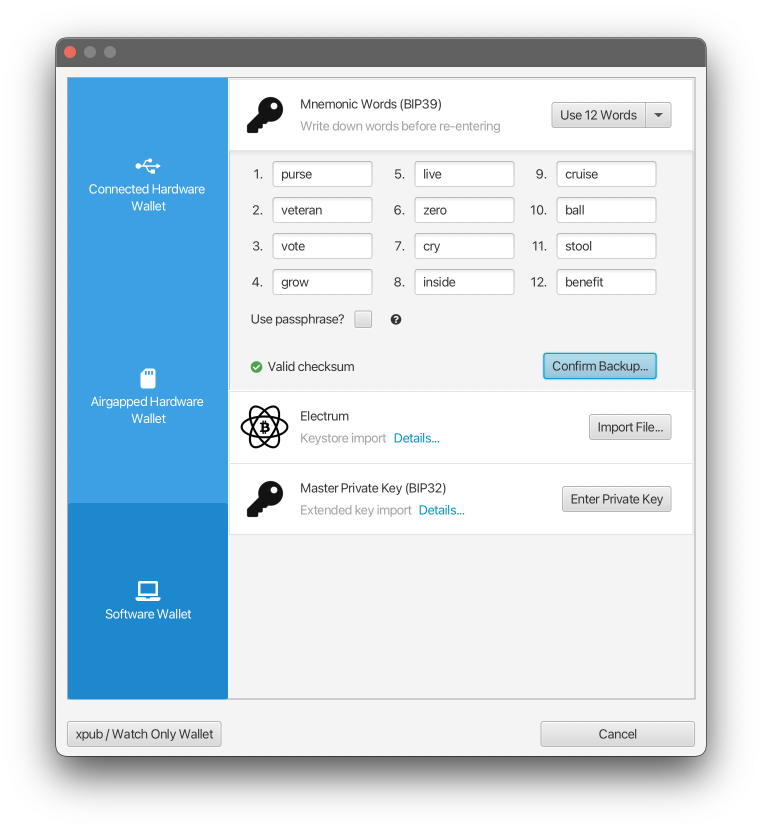
- Zapište si svá slova: Dvanáct vygenerovaných slov pečlivě zapište v pořadí, v jakém se objevují. Tato slova jsou vaší počáteční frází a jsou jediným způsobem, jak získat přístup k vašim prostředkům v Bitcoinech.
- Potvrďte zálohování: Klikněte na "Potvrďte zálohování...", čímž zahájíte proces ověřování.
- Znovu zadejte svá slova: Klikněte na "Znovu zadejte slova..." a pečlivě znovu napište dvanáct slov přesně ve stejném pořadí, v jakém jste je zapsali.
- Ověření kontrolního součtu: Pokud jsou slova zadána správně, zobrazí Sparrow zprávu "Platný kontrolní součet." To znamená, že proces zálohování proběhl úspěšně.
- Vytvoření úložiště klíčů: Klikněte na "Vytvoření úložiště klíčů" a dokončíte tak vytvoření své úvodní věty.
- Ověření odvozovací cesty: Sparrow zobrazí vaši cestu k odvození. Prozatím ji můžete ponechat tak, jak je, a kliknout na tlačítko "Importovat úložiště klíčů".
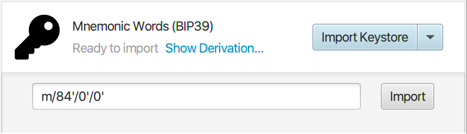
Sparrow nyní použije pečlivě vygenerovanou počáteční frázi k výpočtu vašeho rozšířeného veřejného klíče (xpub). Tento xpub představuje veřejnou adresu vaší peněženky a umožňuje vám přijímat transakce s bitcoiny.
Na obrazovce Nastavení se zobrazí váš xpub pro zvolenou cestu odvození. Tento xpub si uschovejte, protože může být použit ke sledování aktivity vaší peněženky.
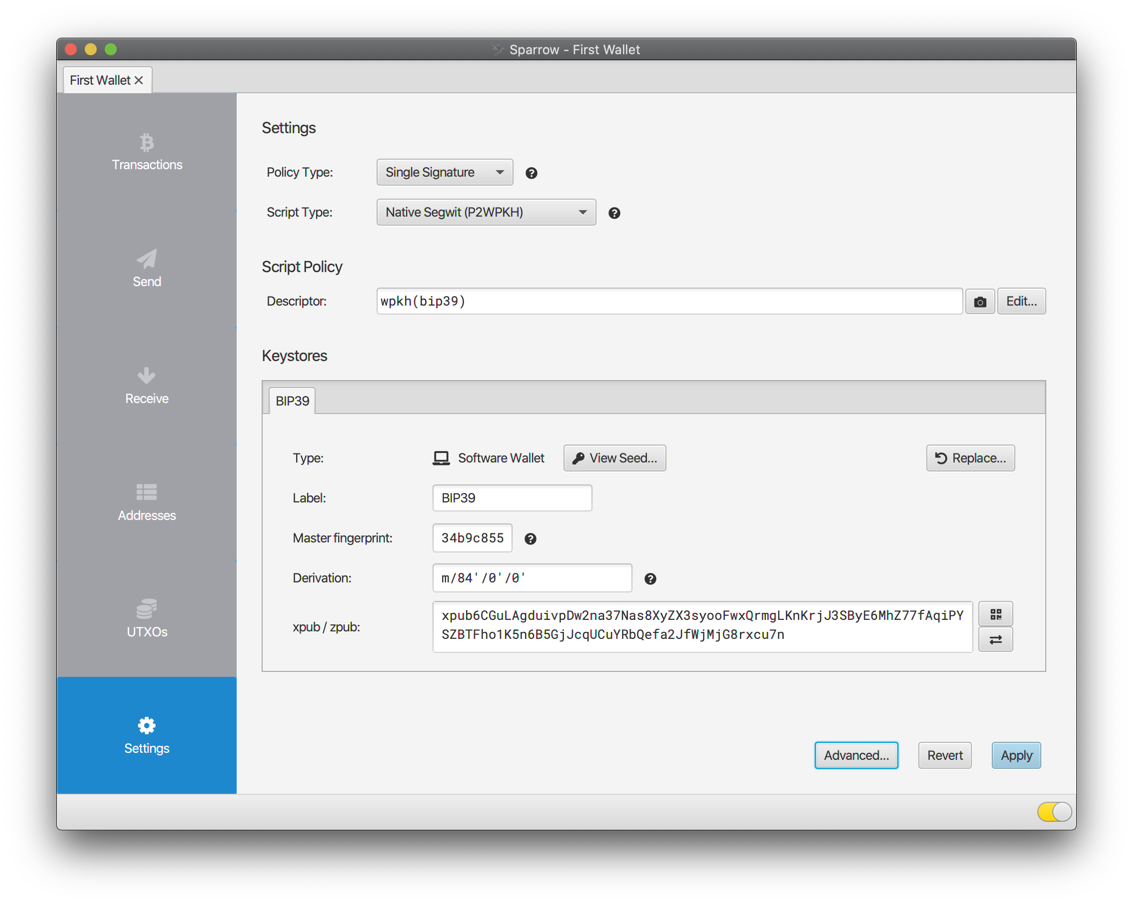
V části Úložiště klíčů na obrazovce Nastavení se nyní zobrazují následující informace:
| Pole | Popis |
|---|---|
| Štítek | Uživatelsky přívětivý název úložiště klíčů (slouží k identifikaci při podepisování). |
| Hlavní otisk prstu | Jedinečný identifikátor hlavního soukromého klíče úložiště klíčů. Ten zůstává konzistentní napříč odvozovacími cestami. |
| Odvození | Určuje cestu použitou k odvození vašeho xpubu, která je obvykle jedinečná pro každý typ skriptu. |
| xpub | Veřejný klíč odvozený při dané derivaci. Různé typy skriptů mohou mít aliasy (ypub, zpub atd.). Jsou to synonyma a Sparrow umožňuje mezi nimi přepínat pomocí příkazu |
Protože jste tyto údaje zadali již při vytváření osiva, nemusíte zde provádět žádné úpravy. Vaše peněženka je nyní plně nakonfigurována!
Klikněte na "Použít" uložíte nastavení peněženky. Budete vyzváni k nastavení hesla pro vaši peněženku. Toto heslo bude sloužit k ochraně vaší peněženky. Po použití nastavení se šedé záložky vlevo změní na modré, což znamená, že je vaše peněženka aktivní.
Připraveno k přijetí: Nyní můžete prozkoumat funkce své peněženky:
- Záložka Adresy: Zobrazení adres přidružených k vaší peněžence.
- Karta Příjem: Získejte novou adresu pro příjem prostředků Bitcoin. Kliknutím na "Get Next Address" získáte svou první adresu.
Jakmile odešlete prostředky na nově vygenerovanou adresu, objeví se na kartě Transakce.
Tento stručný průvodce poskytuje základní informace o vytvoření peněženky s jedním podpisem v aplikaci Sparrow. Je to však jen začátek vaší cesty Sparrowem!
